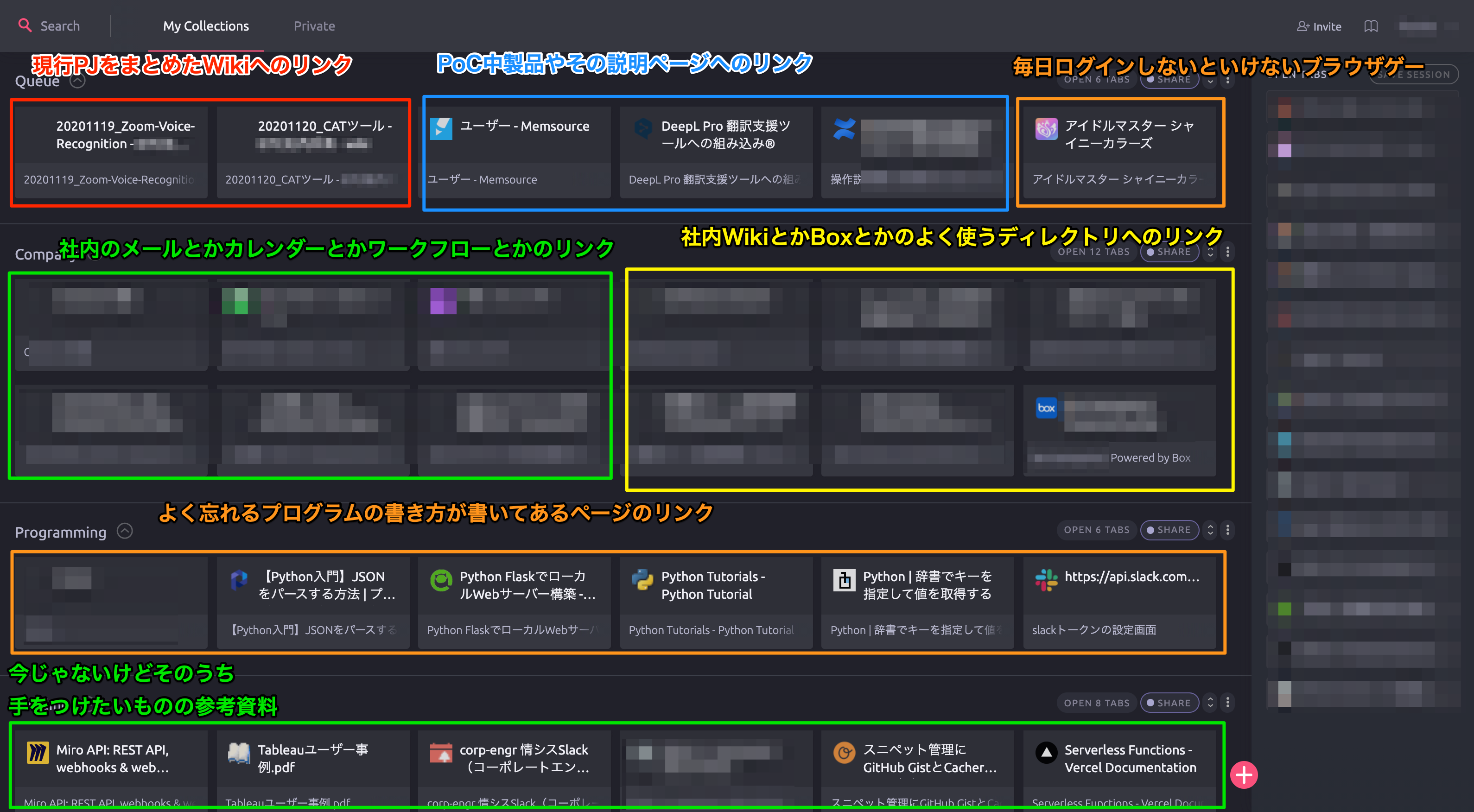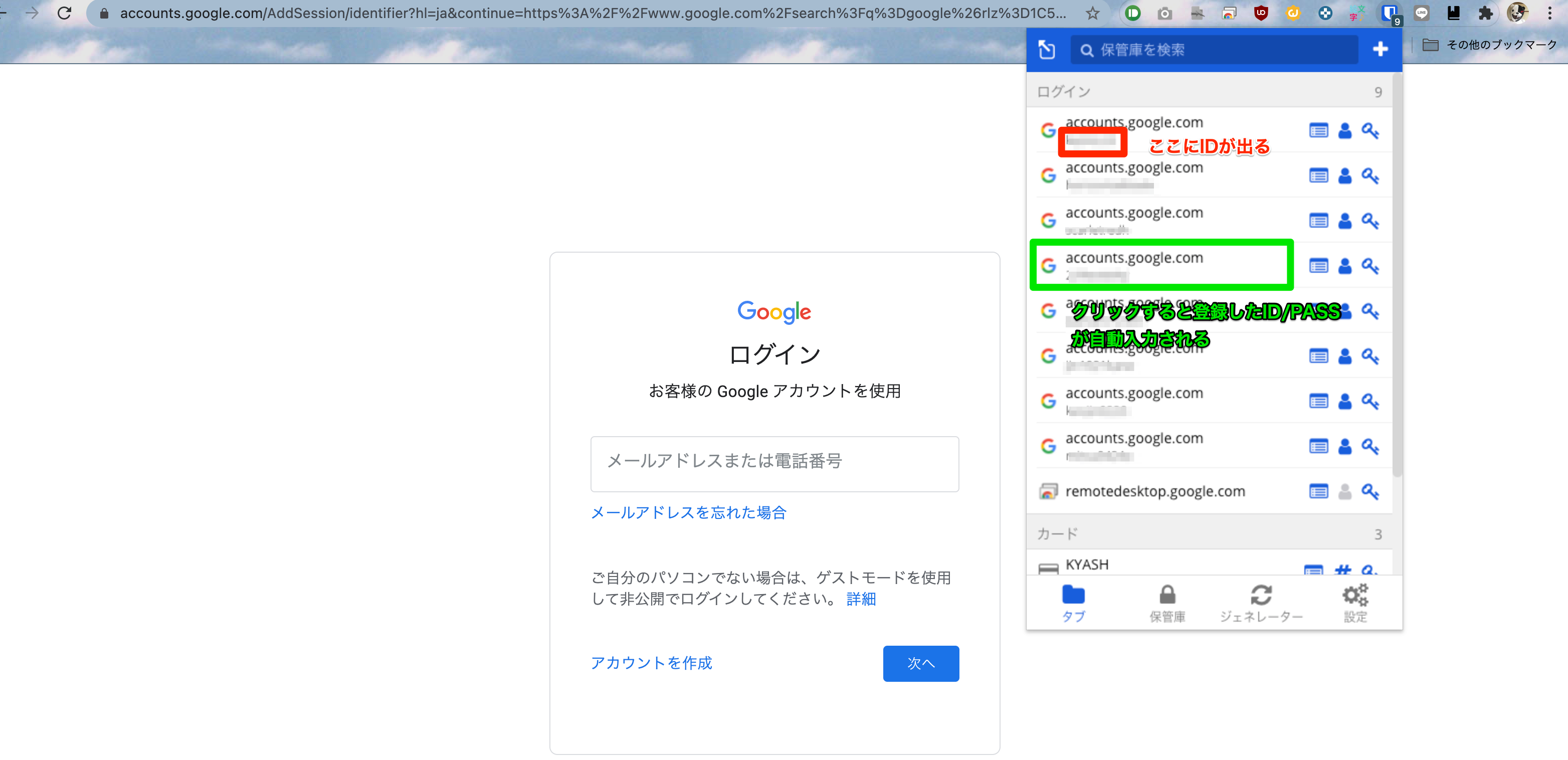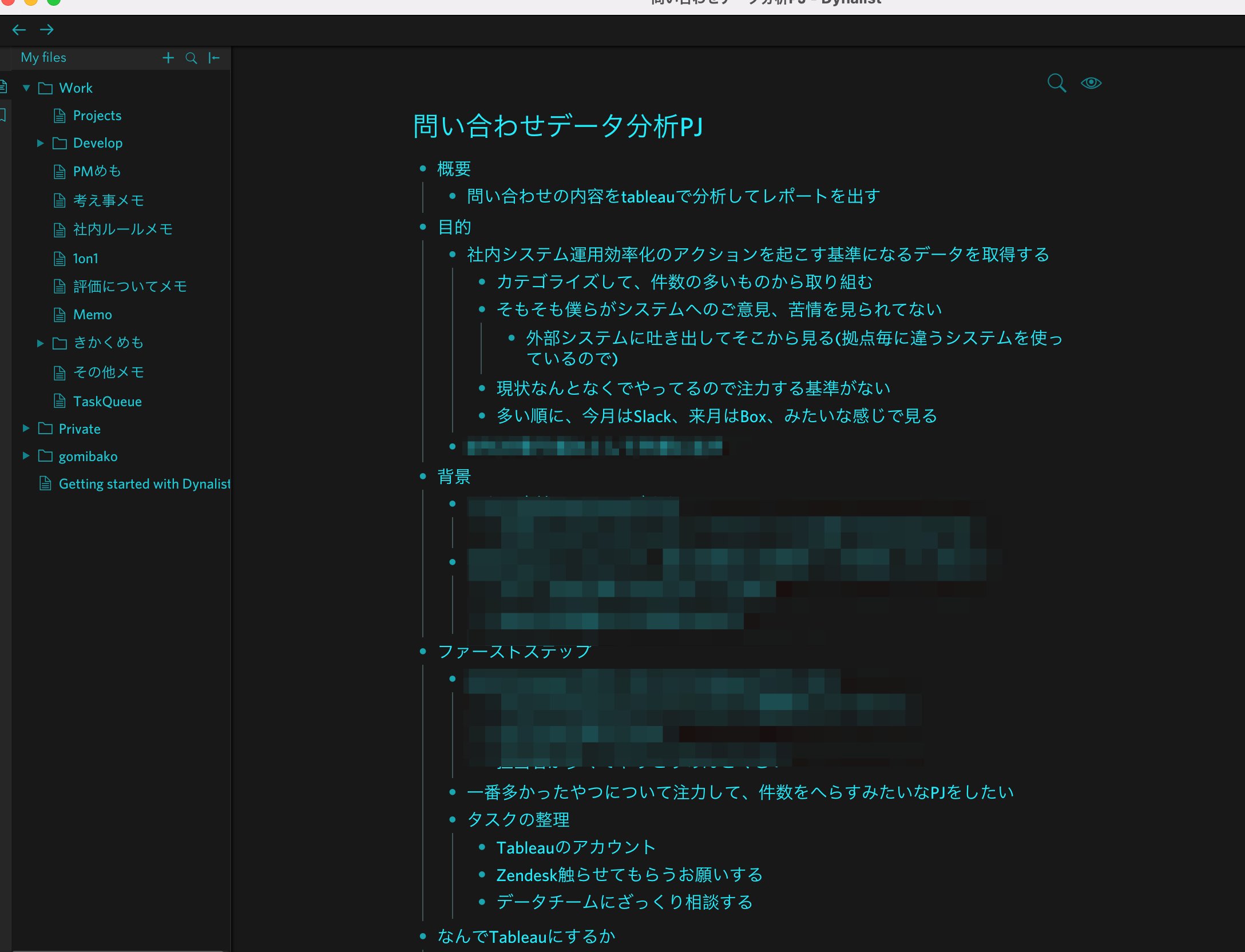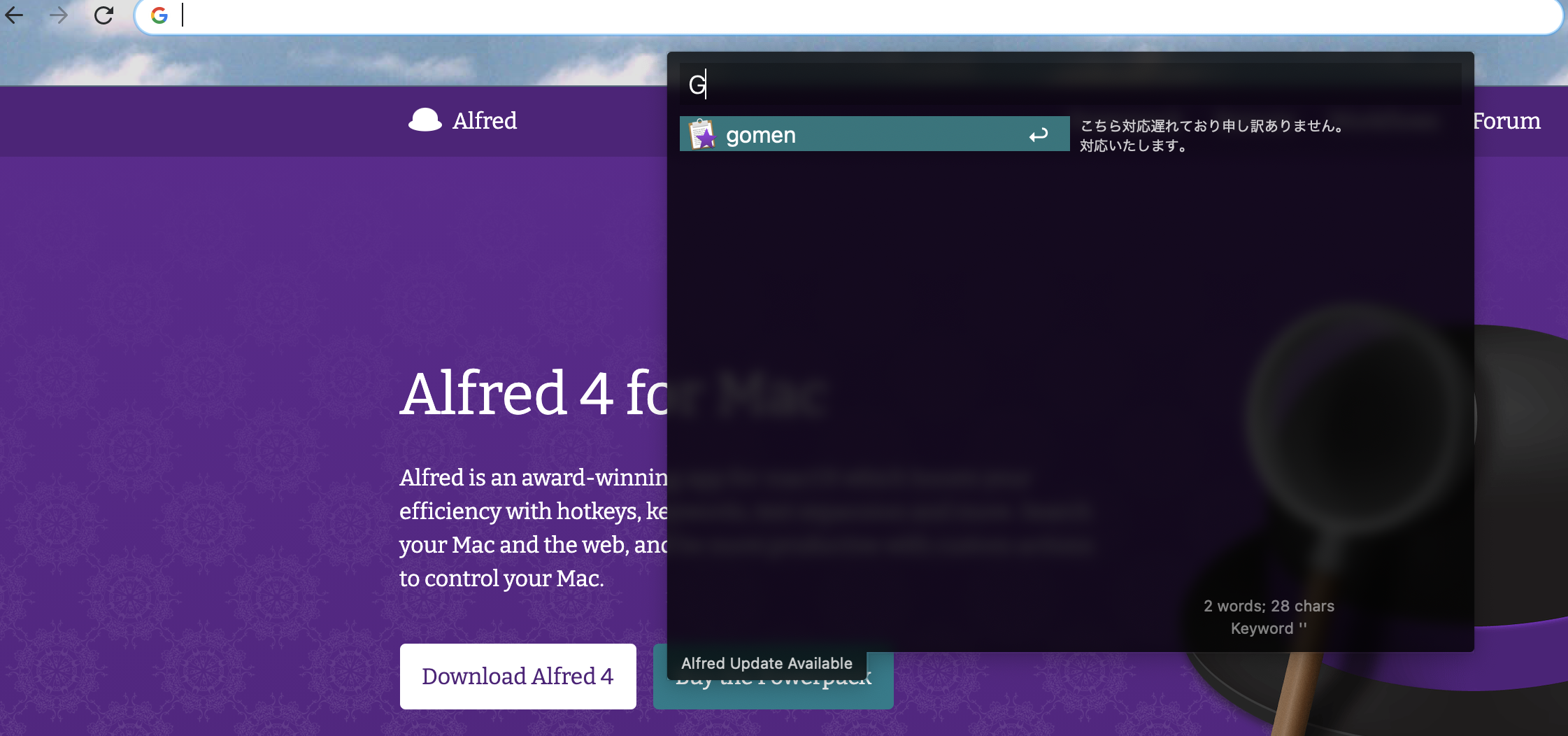これは情シスSlackアドベントカレンダー#1の19日目の記事です。
https://adventar.org/calendars/5390
今回は情シス業務に役立つアプリについて紹介します。
紹介するアプリは下記4点です。
細かい使い方は省略してここではざっくり紹介します。
興味を持たれた方はググって詳しい記事を読んでみてください。
【ブックマーク管理アプリ】toby
【パスワード管理アプリ】bitwarden
【メモアプリ】Dynalist
【スニペットアプリ】Alfred4
【ブックマーク管理アプリ】toby
新規タブにページリンクをまとめて管理してセクションわけできるChromeのプラグインです。
入れておくと捗るページ
進行中のプロジェクトのwikiページ
GASとかスクリプトの書き方についてのネット記事ページ
メールやカレンダーなど社内ツールのページ
業務手順とか共用アカウントID/PASSとかが書いてあるwikiページ
毎日ログインしないといけないブラウザゲーのページ
また、セクションを分けもできるので、
現行PJのセクション
そのうち見るセクション
あとで読みたい記事などの保管セクション
という感じに切って状況に応じてページをセクション間を移動させることによって
タスク管理的な使い方もできます
通常のブックマークに比べて強い点はこのセクション移動です。
今はこのプロジェクトをガッツリやってるから上に移す、
このプロジェクトは本格稼働は少しあとだから、軽く下調べした分は今は一旦下にためておく、
このメモページは今がっつりやってるプロジェクトに深く関係するから一緒のセクションに移動させる
みたいに現状のタスクに応じて手軽に組み替えられるので手に馴染みます。
製品のURL
【パスワード管理アプリ】bitwarden
Chromeに拡張機能として入れて、
ポチッと押せばそのページにID/Passwordを自動入力することができます
PC触れれば入力できちゃうGoogleの自動入力とは違い、
XX分経過したらロックしてPINコードとかパスワード入力しないといけないという設定をできるので、
会社で1passとか入れてないけどそこそこセキュアに、
でも楽にパスワード管理したいというときに、
現状ではベストプラクティスかと思います。
また、パスワードジェネレータがついてるのもなにかとアカウント作る機会が多い情シスには便利です。
製品のURL
【メモアプリ】dynalist
社会的にはEvernote→Notionと波が来てますが、僕的にはこれがおすすめです。
Dynalistの特徴的なところはアウトライナーという、
インデントで情報の階層を区切るPythonみたいな感じの記載方法です
世間的には何でもできるNotionが流行ってますが、
このDynalistはシンプルにまとまっており、どの機能を使うか悩まずにパッとかけるのでおすすめです
アウトライナーのすごさの詳細はインターネットに転がっている記事におまかせしますが、
とりあえず適当に思いつくままにガーッと文章を書いていったときに、
後からこの部分の内容を追加、とか、これとこれの位置を入れ替える、とかがすごくやりやすいです。
新しい企画を考えるときとか、ミーティングで話す内容を整理するときとか、Wikiの記述を考えるときとか、
Dynalistで下書きをしてそれを整理してwikiに清書する、という形にすると非常にはかどります。
ちなみにメモアプリの次の波としては、
RoamReserachとかObsidianみたいな、ページ間のリンクをつなぐやつが来るかなと思います。
個人的にはもうちょい洗練されてからかなと思ってますが興味ある人はウォッチすると良いかもです。
製品のURL
【スニペットアプリ】alfred
ショートカットキーを叩いて呼び出して、登録した名前を打って出てきたスニペットを選ぶと、
右にある登録した長い文章を一気に書き込むことができます
情シスは定型文をいっぱい言わなければいけない業務です
ヘルプデスク対応で、
Mac不調のときのPMCリセットの仕方とか、各サービスのパスワードリセットの手順とか
ベンダーに対する定型文で、
おせわになっておりますXX株式会社のXXですとか
SaaSを試したり資料DLするときに入力する、
会社の住所や郵便番号、電話番号などの情報とか
ミーティング開催するときに使う、
自分用のZoomのMTGルームのURLとか
たまにプログラム書くときに忘れてしまう、
for文などプログラムの定型文とか
スニペットにしてしまえば5タイプもすれば何百文字だろうが一瞬で出すことができます。
その他にもよくある、対応遅れてすみません的な謝罪文も、
機嫌の悪い時はすみませんとタイプしている間にイライラしたりすることもありますが、
定型文で気持ちを込めずにパッと打ってしまえばメンタルはノーダメージです。
有料買い切りアプリですが、
デバイスはともかくソフトウェア買うのに抵抗がある人は多いと思います。
僕もそうです。
そういうときは発想を転換して、キーボードを打つ回数を減らすアプリを買うということは
実質キーボードを買うことと同じ、なのでキーボードを買ったと思って買いましょう。
僕はそうしました。
どうしても無料でしたい、まずは無料で試したい場合は機能は少し劣りますがDashとかが良いと思います。
製品のURL
他にも、今は【タスク管理ツール】のticktickをためしたりしてますが、
記述するのがめんどくさくまだ紹介するレベルには至ってません…
最後に
今年はリモートで業務環境が変化し、それに対応するアプリはなんだデバイスはなんだということで、
それらのオタクとしては考えることが多くありその面では幸せな一年でした。
機会があればデバイス編もどこかで書きたいと思います。